Jak odinstalować Windows 10 Apps 2 Top 2 metody
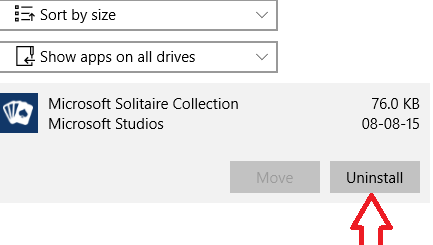
- 4684
- 536
- Roland Sokół
Chociaż możesz łatwo odinstalować każdy program komputerowy na komputerze systemu Windows, ale system Windows 10 ułatwił odinstalowanie aplikacji. Odinstalowanie aplikacji systemu Windows można wykonać, klikając menu Start i wykonując prawym przyciskiem myszy aplikacje, a następnie klikając odinstalowanie. Istnieje również inna metoda odinstalowania aplikacji, która może odbywać się za pośrednictwem okienka sterowania systemem. Postępuj zgodnie z metodami zilustrowanymi poniżej do Odinstaluj aplikacje Windows 10 z systemu Windows 10 super szybko.
Zalecane: jak zainstalować uporczyzne domyślne aplikacje w systemie Windows 10 za pośrednictwem PowerShell
Jak odinstalować aplikacje w systemie Windows 10
Metoda 1 - Odinstaluj aplikacje Windows 10 według menu Start
Kliknij klawisz Windows Start umieszczony w lewym dolnym ekranie komputera. Następnie przewiń w górę, aby dotrzeć do żądanych aplikacji, a na koniec kliknij Instaluj.
Alternatywnie możesz również wyszukiwać aplikację według jej nazwy w polu wyszukiwania paska zadań, a następnie zrobić to samo, co podano powyżej.
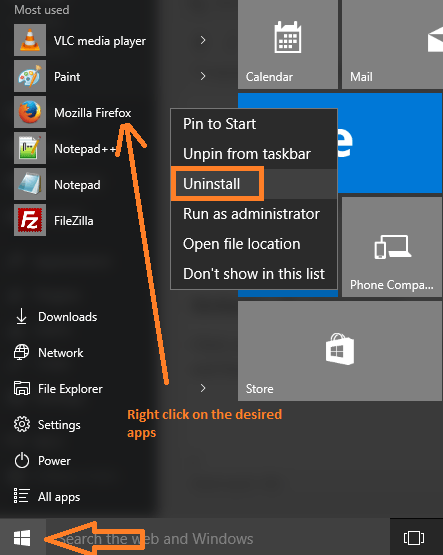
Za pomocą tej metody możesz instalować aplikacje od razu za pomocą kilku kliknięć.
Metoda 2 -Nstall Apps w systemie Windows 10 poprzez nawigację za pośrednictwem System Control Pane
W tej metodzie postępuj zgodnie z krokami poniżej Odinstaluj aplikacje Windows 10.
krok 1 - Kliknij menu Start, a następnie kliknij Ustawienia. Alternatywnie naciśnij klawisz Windows + I, aby bezpośrednio dotrzeć do panelu sterowania systemem.
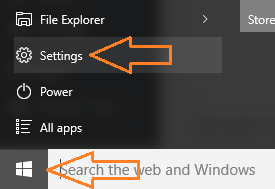
Krok 2 - W panelu sterowania systemem kliknij system
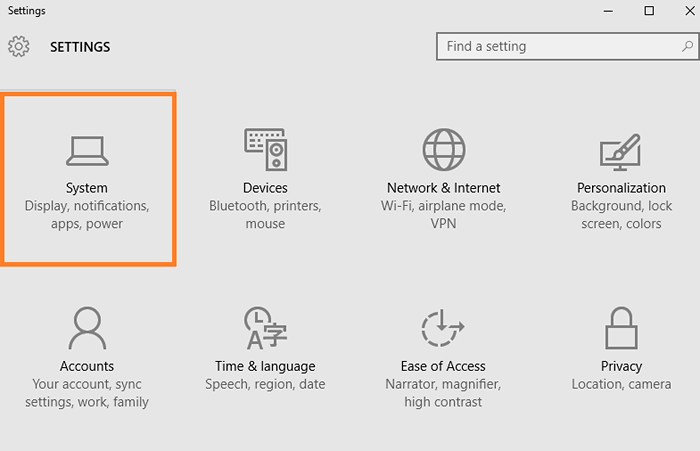
Krok 3 - W nadchodzącym oknie wybierz Aplikacje i funkcje Z lewego menu.
Teraz przewiń w dół, aby znaleźć żądane aplikacje lub wyszukaj w polu wyszukiwania podanej z nazwą aplikacji, aby znaleźć aplikację, którą chcesz usunąć.
Kiedyś znajdziesz aplikację, zrób pojedyncze kliknięcie aplikacji. Opcja odinstalowania stanie się widoczna po kliknięciu aplikacji.
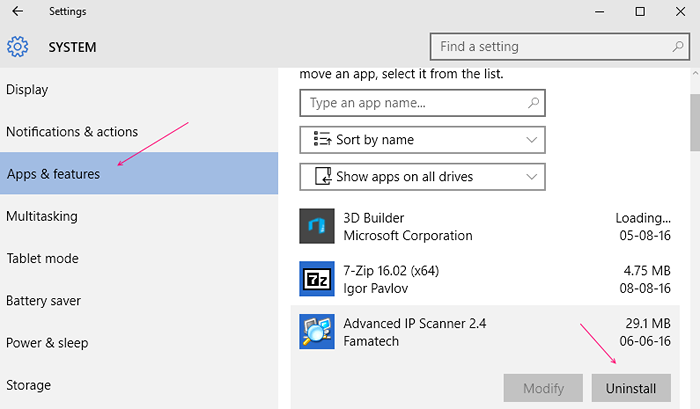
Kliknij odinstalowanie, a pozbędziesz się aplikacji.
Uwaga:- Zawsze wskazane jest usuwanie niepotrzebnych aplikacji, ponieważ biegną w tle, aby jeść baterię, pamięć podtrzymaną i przepustowość, aby się zaktualizować. Utrzymanie systemu bez bałaganu sprawia, że Twój system Windows 10 PC jest szybki z optymalną wydajnością.
Niektóre domyślne aplikacje nie można odinstalować tej metody, ponieważ system Windows nie dał opcji ich odinstalowania. W przypadku tych aplikacji przeczytaj: - Jak odinstalować domyślne aplikacje Windows 10 za pomocą PowerShell
- « Jak zmienić i zainstalować motyw w systemie Windows 10
- Jak zresetować system Windows 10 bez utraty plików »

